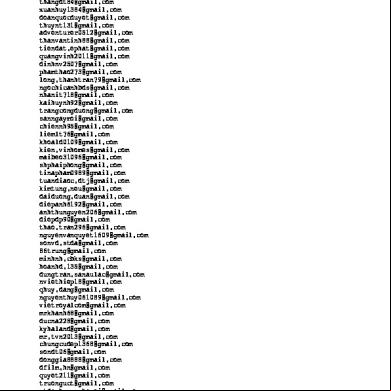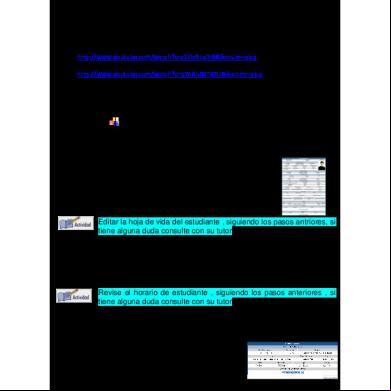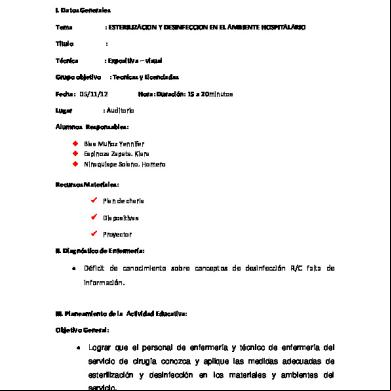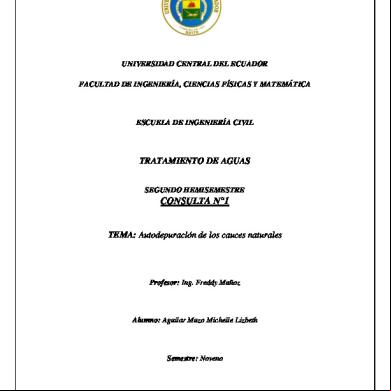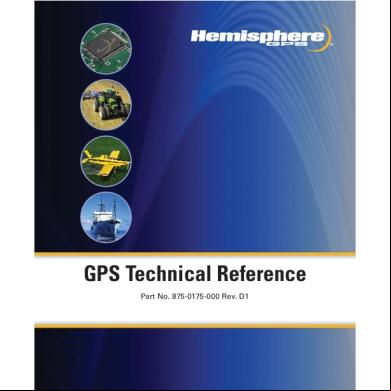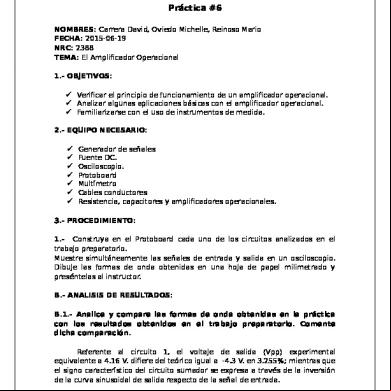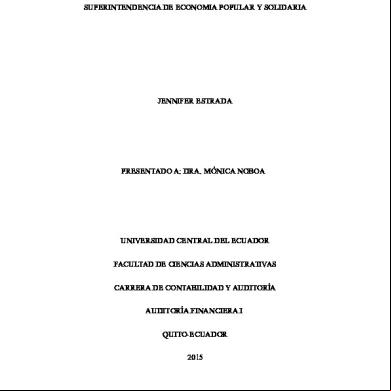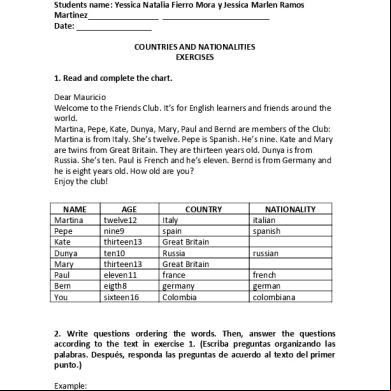Guia Capacitacion Gmail 21e1a
This document was ed by and they confirmed that they have the permission to share it. If you are author or own the copyright of this book, please report to us by using this report form. Report 3i3n4
Overview 26281t
& View Guia Capacitacion Gmail as PDF for free.
More details 6y5l6z
- Words: 1,472
- Pages: 26
GMAIL Una nueva forma de enseñar y aprender.
Acceder al servicio
Descripción general Gmail está pensado para que el trabajo de todos sea más productivo. Disponer de 25 GB de espacio de almacenamiento significa que no hay necesidad de borrar nada, y el potente sistema de búsqueda hace que todo esté al alcance. Además, las etiquetas y filtros favorecen la organización de tus s. Gmail se basa en la tecnología web de forma totalmente segura. Así, los estudiantes y los profesores pueden ser productivos en casa, durante los desplazamientos o desde sus dispositivos móviles.
Listado de Correos Las listas de correo permiten enviar un mismo mensaje de correo electrónico a un número determinado de personas
Damos clic en os
1.- Selecciona la casilla de verificación de cada una de las personas que quieras añadir al grupo. 2.- Haz clic en el botón Grupos y luego en Crear nuevo. 3.- Escribe el nombre del grupo. 4.- Haz clic en Aceptar.
.
Elementos de la aplicación de Correo Bandeja de entrada: Aquí verás todos tus mails que han entrado a tu casilla de correo, algunos sin leer y otros ya leídos y no archivados
Elementos de la aplicación de Correo
Las Etiquetas, son parecidas a las carpetas que seguramente ha utilizado en otras aplicaciones de correo electrónico. Sin embargo, las etiquetas ofrecen más flexibilidad. Puede anexar varias etiquetas a un mismo mensaje o varios mensajes a una misma etiqueta. Y además cambiarles el color para que sea aún más fácil encontrar los mensajes etiquetados en RECIBIDOS. GMAIL ofrece varias etiquetas predeterminadas, y el número entre paréntesis indica la cantidad de mensajes sin leer catalogados con esa etiqueta. La etiqueta Todos (All), es tu archivo. Para mantener ordenada la carpeta de RECIBIDOS, tiene que tener la precaución de ARCHIVAR sus mensajes ya leídos. Estos no se borran, se envían a la etiqueta TODOS.
Elementos de la aplicación de Correo
Haciendo click en estos enlaces accederá a las otras aplicaciones disponibles para su dominio. Esto puede ser diferente a la suya, depende de las aplicaciones activadas para su organización. Si haces click en MAS, accederás a muchas otras aplicaciones de Google.
Elementos de la aplicación de Correo
Haciendo click en CORREO, podrá acceder a otras funciones de GMAIL, como os de Google y Tareas de Google.
Configuración del Correo Este icono de Rueda dentada, es Configuración. Y le permite definir como le gusta más la vista en pantalla (espacio entre cada mail y objetos en GMAIL), acceder a mas configuración y también cambiar el tema de su bandeja de entrada.
Redactar mensajes Clic en Redactar
1.- Botón PARA: Aquí tu encontraras las direcciones de email que tengas en tus os además de registrar nuevas, adicionalmente cuentas con la función de auto completado. 2.- Botón asunto: Aquí tu podrás digitar el asunto de tu mensaje. 3.- Botón CC: En este campo debes incluir aquellas personas a las que quieres enviar el mensaje, para que estén enterados, sin que el mensaje original esté dirigido a ellos. 4.- Botón CCO: El funcionamiento es el mismo que en CC, con la única diferencia de que los destinatarios no podrán ver a aquellas personas a las que se les ha enviado la copia oculta. 5.- Ventana para redactar el email. 6.- El botón enviar le permite enviar a su mensaje al destinatario.
Gestión de las conversaciones Después de empezar a utilizar su cuenta de correo Aplicaciones escuela, te darás cuenta de su bandeja de entrada de mensajes de una lista de os y un número entre paréntesis.
Gestión de las conversaciones En su cuenta de correo Apps, todos los mensajes relacionados con el correo electrónico original se muestran en una pantalla, con el fin, por lo que es más fácil de entender el contexto de un mensaje - o para seguir la conversación .
Al abrir un mensaje en una conversación, todos los mensajes y respuestas relacionadas se apilan ordenadamente en uno encima del otro, como una baraja de cartas.
Reenviar una conversación por correo electrónico Puede reenviar mensajes individuales haciendo clic en el enlace 'Forward' en la parte inferior de un mensaje. A veces es útil para reenviar toda una conversación una que incluye un mensaje original y todas las respuestas relacionadas.
Aquí tienes otra opción
La Función de Búsqueda de correo
Búsqueda
Búsqueda Avanzada
Uso de etiquetas y estrellas
GMAIL no utiliza carpetas. En cambio, para ayudarle a organizar su correo electrónico con mayor eficacia, correo Apps utiliza "etiquetas".
Puede ver todos los mensajes relacionados con una etiqueta haciendo clic en el nombre de la etiqueta en el lado izquierdo de la ventana de correo Apps.
Etiquetas por defecto 1.Recibidos muestra sus conversaciones. 2.Destacados que muestra sólo los mensajes que has marcado con una estrella. 3.Chats enumera sus conversaciones archivadas de Chat. 4.Enviados muestra los mensajes que has enviado. 5.Borradores mensajes casas que han comenzado y se guardan a trabajar más tarde. 6.Todos los mensajes es de todos los correos enviados y recibidos. 7.Spam es donde enviamos los mensajes, creemos que son sospechosas. 8.La papelera mensajes eliminados.
Funciones de Archivar y restaurar Puede mover los mensajes de la bandeja de entrada, pero aún guardarlos para más adelante en TODOS mediante el uso de la función de Archivo. 1.Seleccione un mensaje (es) marcando la casilla (s) junto al nombre del remitente. 2.Haga clic en el Archivo del botón en la parte superior de la bandeja de entrada, o utilice la tecla 'y' si tiene atajos de teclado habilitados.
Restaurar 1. Haga clic en Todos los mensajes (Si usted no lo ve en el lado izquierdo de la página de correo Apps, entonces está en el menú "Más" etiquetas) 2. En la lista de mensajes, seleccione la casilla junto al nombre del remitente. También puede seguir este paso si se realiza una búsqueda para el mensaje que deseaba recuperar. 3. Haga clic en Mover a Recibidos botón.
Borrar, mover y etiquetar 1.Abra el mensaje (o seleccione la casilla junto a él). 2.Haga clic en Eliminar para mover el mensaje a la papelera
1.Abre la conversación y encontrar el mensaje en cuestión. 2.Haga clic en la flecha hacia abajo junto a Responder , en la parte superior derecha del de mensajes. 3.Haga clic en Eliminar este mensaje .
Creación y Aplicación de Filtros de mensajes.
Básicamente, los filtros son un sistema de organización automática que le permiten manejar su correo electrónico en función de quién es, quién está dirigido a, o el tema o contenido de los mensajes que contiene.
Seleccionamos Configuración
Agregar Tareas y crear eventos desde el mail
Las tareas son parte de la correspondencia aplicaciones diseñadas para ayudar a mantener un registro de las cosas que hay que hacer, sin siquiera salir de su bandeja de entrada. Puede crear listas de elementos, establecer fechas de vencimiento, añadir detalles o notas, e incluso añadir mensajes de correo electrónico desde la cuenta de correo Apps directamente a las tareas.
Para comenzar con las tareas, simplemente haga clic en la flecha junto al correo bajo tu dominio logo, en el lado izquierdo de la pantalla y seleccione Tareas
Una ventana Tareas se abrirá en la parte inferior de la pantalla. Haga clic en él para expandirlo.
La gestión de sus os
Clic
1. Haga clic en el correo de menú en la parte izquierda de cualquier página y seleccione os 2. Haga clic en el o nuevo botón en la esquina superior izquierda del de os. 3. Introduzca la información del o en los campos correspondientes. 4. No hay necesidad de hacer clic en Guardar. Al igual que Google Docs, los os de guardado automático mientras escribe
Creación de firmas y Auto respuesta vacaciones
Seleccionamos Configuración
1. Accede a tu cuenta de correo de Google Apps 2. Haga clic en la Configuración de icono de engranaje en la parte superior de cualquier página de Gmail, selecciona Opciones de correo y abra. 3.Ingrese su nuevo texto de la firma en el cuadro en la parte inferior de la página junto a la Firma opción. A medida que escribe, el botón cambiará de ninguna firma al cuadro de texto. 4. Haga clic en Guardar cambios.
Correo Google Off-line
Seleccionamos Configuración
1.Haga clic en el equipo de configuración, a continuación, seleccione Configuración de Mensajes. 2.A continuación haga clic en la conexión y seleccione la pestaña de lanzamiento Gmail sin conexión enlace. 3.Instalar la aplicación.
Google Labs
Seleccionamos Configuración
1.Haga clic en Configuración en la parte superior derecha de la página de correo Apps. 2.Seleccione la pestaña "Labs" e identificar las opciones (o "experimentos") que desea habilitar. 3.Haga clic en el botón de opción "Habilitar" para encender un experimento. 4.Haga clic en "Guardar cambios" en la parte inferior de la página. 5.Su página puede actualizar, pero después de la actualización, el experimento acaba de encender estará disponible en su cuenta de correo Apps.
CONTINUA
Acceder al servicio
Descripción general Gmail está pensado para que el trabajo de todos sea más productivo. Disponer de 25 GB de espacio de almacenamiento significa que no hay necesidad de borrar nada, y el potente sistema de búsqueda hace que todo esté al alcance. Además, las etiquetas y filtros favorecen la organización de tus s. Gmail se basa en la tecnología web de forma totalmente segura. Así, los estudiantes y los profesores pueden ser productivos en casa, durante los desplazamientos o desde sus dispositivos móviles.
Listado de Correos Las listas de correo permiten enviar un mismo mensaje de correo electrónico a un número determinado de personas
Damos clic en os
1.- Selecciona la casilla de verificación de cada una de las personas que quieras añadir al grupo. 2.- Haz clic en el botón Grupos y luego en Crear nuevo. 3.- Escribe el nombre del grupo. 4.- Haz clic en Aceptar.
.
Elementos de la aplicación de Correo Bandeja de entrada: Aquí verás todos tus mails que han entrado a tu casilla de correo, algunos sin leer y otros ya leídos y no archivados
Elementos de la aplicación de Correo
Las Etiquetas, son parecidas a las carpetas que seguramente ha utilizado en otras aplicaciones de correo electrónico. Sin embargo, las etiquetas ofrecen más flexibilidad. Puede anexar varias etiquetas a un mismo mensaje o varios mensajes a una misma etiqueta. Y además cambiarles el color para que sea aún más fácil encontrar los mensajes etiquetados en RECIBIDOS. GMAIL ofrece varias etiquetas predeterminadas, y el número entre paréntesis indica la cantidad de mensajes sin leer catalogados con esa etiqueta. La etiqueta Todos (All), es tu archivo. Para mantener ordenada la carpeta de RECIBIDOS, tiene que tener la precaución de ARCHIVAR sus mensajes ya leídos. Estos no se borran, se envían a la etiqueta TODOS.
Elementos de la aplicación de Correo
Haciendo click en estos enlaces accederá a las otras aplicaciones disponibles para su dominio. Esto puede ser diferente a la suya, depende de las aplicaciones activadas para su organización. Si haces click en MAS, accederás a muchas otras aplicaciones de Google.
Elementos de la aplicación de Correo
Haciendo click en CORREO, podrá acceder a otras funciones de GMAIL, como os de Google y Tareas de Google.
Configuración del Correo Este icono de Rueda dentada, es Configuración. Y le permite definir como le gusta más la vista en pantalla (espacio entre cada mail y objetos en GMAIL), acceder a mas configuración y también cambiar el tema de su bandeja de entrada.
Redactar mensajes Clic en Redactar
1.- Botón PARA: Aquí tu encontraras las direcciones de email que tengas en tus os además de registrar nuevas, adicionalmente cuentas con la función de auto completado. 2.- Botón asunto: Aquí tu podrás digitar el asunto de tu mensaje. 3.- Botón CC: En este campo debes incluir aquellas personas a las que quieres enviar el mensaje, para que estén enterados, sin que el mensaje original esté dirigido a ellos. 4.- Botón CCO: El funcionamiento es el mismo que en CC, con la única diferencia de que los destinatarios no podrán ver a aquellas personas a las que se les ha enviado la copia oculta. 5.- Ventana para redactar el email. 6.- El botón enviar le permite enviar a su mensaje al destinatario.
Gestión de las conversaciones Después de empezar a utilizar su cuenta de correo Aplicaciones escuela, te darás cuenta de su bandeja de entrada de mensajes de una lista de os y un número entre paréntesis.
Gestión de las conversaciones En su cuenta de correo Apps, todos los mensajes relacionados con el correo electrónico original se muestran en una pantalla, con el fin, por lo que es más fácil de entender el contexto de un mensaje - o para seguir la conversación .
Al abrir un mensaje en una conversación, todos los mensajes y respuestas relacionadas se apilan ordenadamente en uno encima del otro, como una baraja de cartas.
Reenviar una conversación por correo electrónico Puede reenviar mensajes individuales haciendo clic en el enlace 'Forward' en la parte inferior de un mensaje. A veces es útil para reenviar toda una conversación una que incluye un mensaje original y todas las respuestas relacionadas.
Aquí tienes otra opción
La Función de Búsqueda de correo
Búsqueda
Búsqueda Avanzada
Uso de etiquetas y estrellas
GMAIL no utiliza carpetas. En cambio, para ayudarle a organizar su correo electrónico con mayor eficacia, correo Apps utiliza "etiquetas".
Puede ver todos los mensajes relacionados con una etiqueta haciendo clic en el nombre de la etiqueta en el lado izquierdo de la ventana de correo Apps.
Etiquetas por defecto 1.Recibidos muestra sus conversaciones. 2.Destacados que muestra sólo los mensajes que has marcado con una estrella. 3.Chats enumera sus conversaciones archivadas de Chat. 4.Enviados muestra los mensajes que has enviado. 5.Borradores mensajes casas que han comenzado y se guardan a trabajar más tarde. 6.Todos los mensajes es de todos los correos enviados y recibidos. 7.Spam es donde enviamos los mensajes, creemos que son sospechosas. 8.La papelera mensajes eliminados.
Funciones de Archivar y restaurar Puede mover los mensajes de la bandeja de entrada, pero aún guardarlos para más adelante en TODOS mediante el uso de la función de Archivo. 1.Seleccione un mensaje (es) marcando la casilla (s) junto al nombre del remitente. 2.Haga clic en el Archivo del botón en la parte superior de la bandeja de entrada, o utilice la tecla 'y' si tiene atajos de teclado habilitados.
Restaurar 1. Haga clic en Todos los mensajes (Si usted no lo ve en el lado izquierdo de la página de correo Apps, entonces está en el menú "Más" etiquetas) 2. En la lista de mensajes, seleccione la casilla junto al nombre del remitente. También puede seguir este paso si se realiza una búsqueda para el mensaje que deseaba recuperar. 3. Haga clic en Mover a Recibidos botón.
Borrar, mover y etiquetar 1.Abra el mensaje (o seleccione la casilla junto a él). 2.Haga clic en Eliminar para mover el mensaje a la papelera
1.Abre la conversación y encontrar el mensaje en cuestión. 2.Haga clic en la flecha hacia abajo junto a Responder , en la parte superior derecha del de mensajes. 3.Haga clic en Eliminar este mensaje .
Creación y Aplicación de Filtros de mensajes.
Básicamente, los filtros son un sistema de organización automática que le permiten manejar su correo electrónico en función de quién es, quién está dirigido a, o el tema o contenido de los mensajes que contiene.
Seleccionamos Configuración
Agregar Tareas y crear eventos desde el mail
Las tareas son parte de la correspondencia aplicaciones diseñadas para ayudar a mantener un registro de las cosas que hay que hacer, sin siquiera salir de su bandeja de entrada. Puede crear listas de elementos, establecer fechas de vencimiento, añadir detalles o notas, e incluso añadir mensajes de correo electrónico desde la cuenta de correo Apps directamente a las tareas.
Para comenzar con las tareas, simplemente haga clic en la flecha junto al correo bajo tu dominio logo, en el lado izquierdo de la pantalla y seleccione Tareas
Una ventana Tareas se abrirá en la parte inferior de la pantalla. Haga clic en él para expandirlo.
La gestión de sus os
Clic
1. Haga clic en el correo de menú en la parte izquierda de cualquier página y seleccione os 2. Haga clic en el o nuevo botón en la esquina superior izquierda del de os. 3. Introduzca la información del o en los campos correspondientes. 4. No hay necesidad de hacer clic en Guardar. Al igual que Google Docs, los os de guardado automático mientras escribe
Creación de firmas y Auto respuesta vacaciones
Seleccionamos Configuración
1. Accede a tu cuenta de correo de Google Apps 2. Haga clic en la Configuración de icono de engranaje en la parte superior de cualquier página de Gmail, selecciona Opciones de correo y abra. 3.Ingrese su nuevo texto de la firma en el cuadro en la parte inferior de la página junto a la Firma opción. A medida que escribe, el botón cambiará de ninguna firma al cuadro de texto. 4. Haga clic en Guardar cambios.
Correo Google Off-line
Seleccionamos Configuración
1.Haga clic en el equipo de configuración, a continuación, seleccione Configuración de Mensajes. 2.A continuación haga clic en la conexión y seleccione la pestaña de lanzamiento Gmail sin conexión enlace. 3.Instalar la aplicación.
Google Labs
Seleccionamos Configuración
1.Haga clic en Configuración en la parte superior derecha de la página de correo Apps. 2.Seleccione la pestaña "Labs" e identificar las opciones (o "experimentos") que desea habilitar. 3.Haga clic en el botón de opción "Habilitar" para encender un experimento. 4.Haga clic en "Guardar cambios" en la parte inferior de la página. 5.Su página puede actualizar, pero después de la actualización, el experimento acaba de encender estará disponible en su cuenta de correo Apps.
CONTINUA